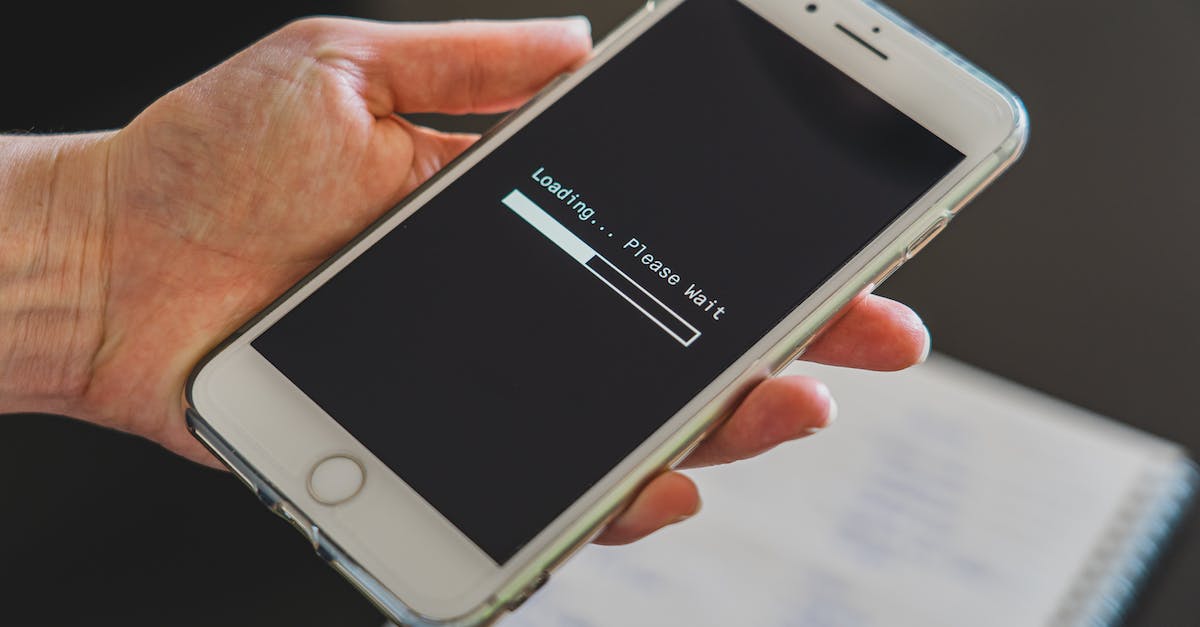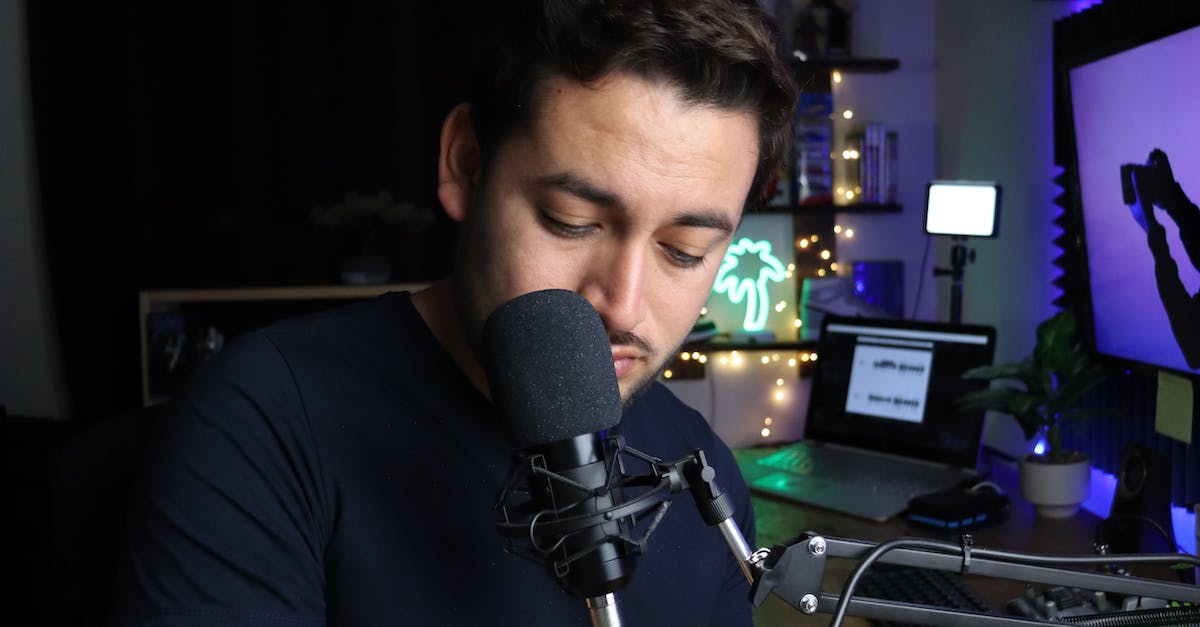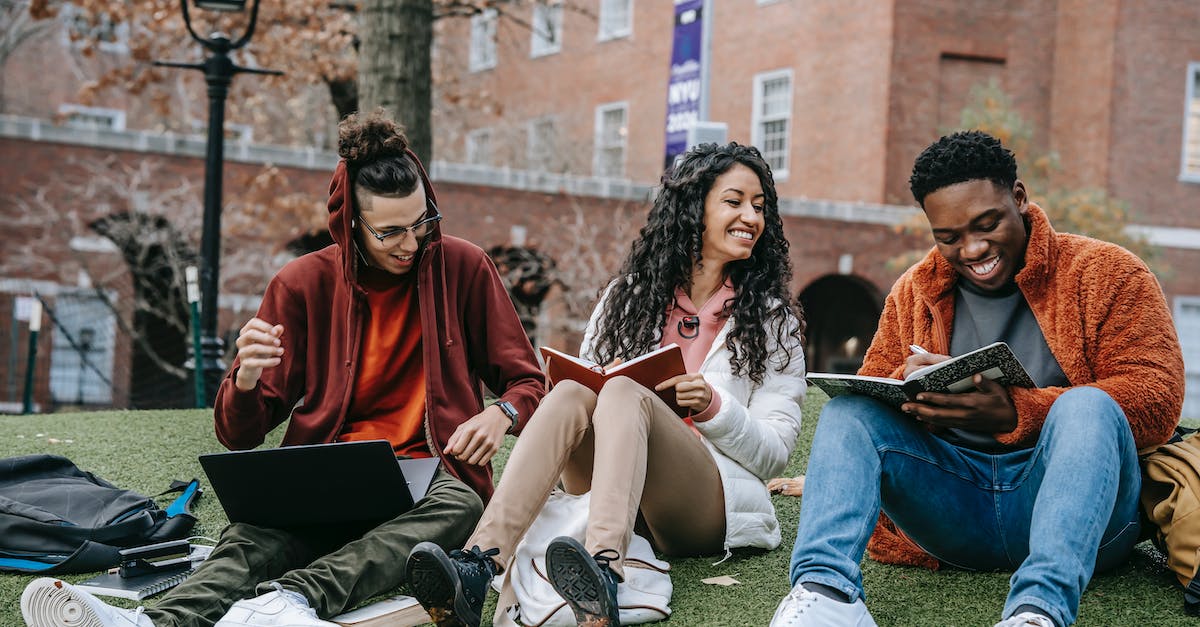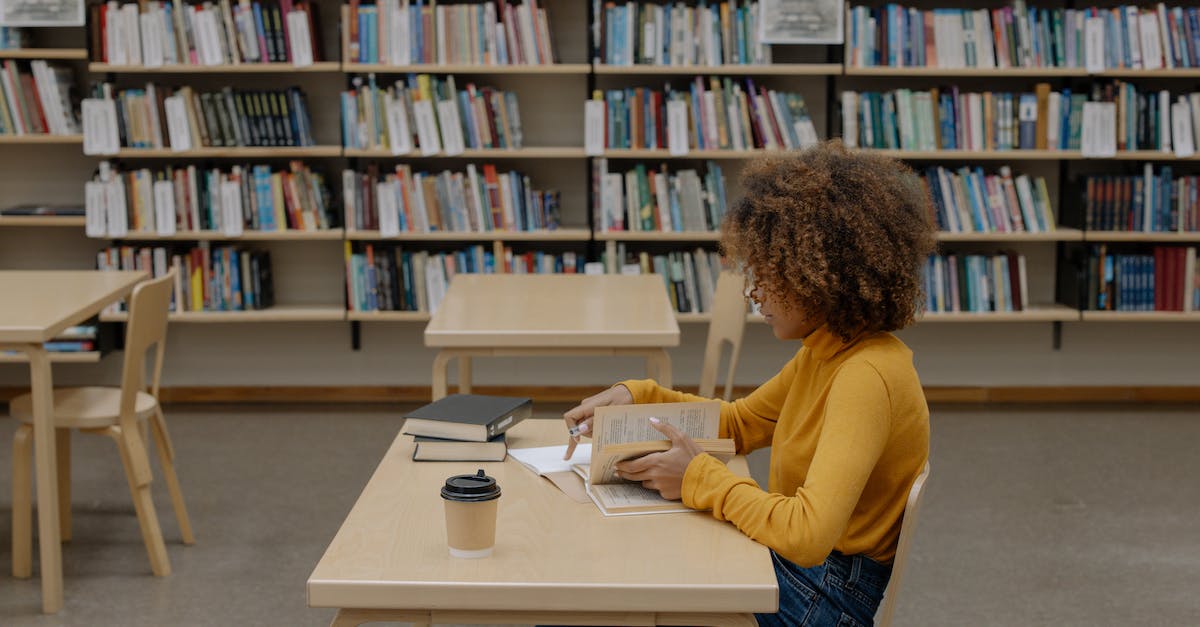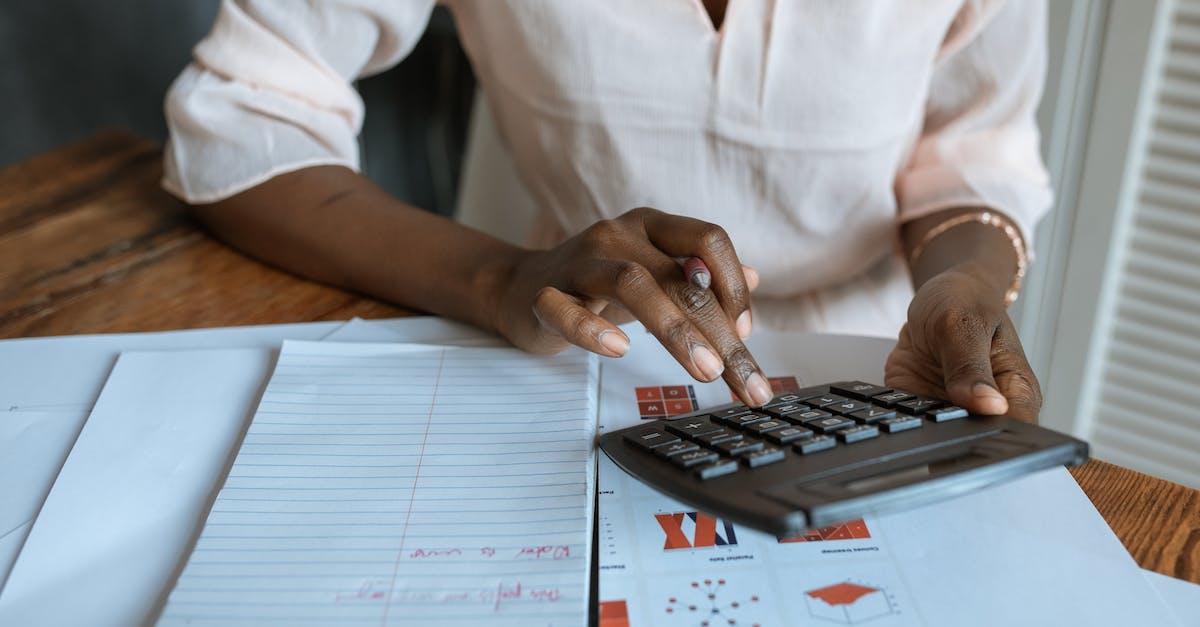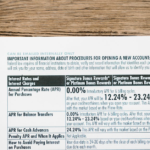Cómo calcular préstamos en Excel: Herramientas y fórmulas indispensables
Calcular préstamos puede ser una tarea complicada, pero con Excel, puedes simplificar el proceso y obtener resultados precisos. En este artículo, te mostraremos las herramientas y fórmulas indispensables para calcular préstamos en Excel de manera rápida y eficiente.
Herramientas necesarias
Antes de empezar a calcular préstamos en Excel, es importante contar con las siguientes herramientas:
- Microsoft Excel: asegúrate de tener una versión actualizada de Excel instalada en tu computadora.
- Datos del préstamo: recopila la información necesaria sobre el préstamo, como la tasa de interés, el plazo y el monto del préstamo.
Fórmulas básicas para calcular préstamos
Una vez que tienes las herramientas necesarias, puedes utilizar las siguientes fórmulas en Excel para calcular préstamos:
- Tasa de interés mensual: para calcular la tasa de interés mensual, divide la tasa de interés anual entre 12. La fórmula sería =TASA(tasa_anual/12, plazo_en_meses, -monto_del_préstamo).
- Pago mensual: utiliza la función PAGO para calcular el pago mensual del préstamo. La fórmula sería =PAGO(tasa_mensual, plazo_en_meses, -monto_del_préstamo).
- Total de pagos: puedes calcular el total de pagos sumando los pagos mensuales durante el plazo del préstamo. La fórmula sería =pago_mensual * plazo_en_meses.
- Intereses totales: puedes calcular los intereses totales restando el monto del préstamo del total de pagos. La fórmula sería =total_de_pagos – monto_del_préstamo.
Ejemplo práctico
Supongamos que deseas calcular un préstamo de $10,000 con una tasa de interés anual del 5% y un plazo de 12 meses. Sigue los pasos a continuación:
- Ingresa la tasa de interés mensual usando la fórmula =5%/12.
- Calcula el pago mensual utilizando la fórmula =PAGO(tasa_mensual, plazo_en_meses, -monto_del_préstamo). En este caso, sería =PAGO(5%/12, 12, -10000).
- Calcula el total de pagos utilizando la fórmula =pago_mensual * plazo_en_meses. En este caso, sería =pago_mensual * 12.
- Calcula los intereses totales utilizando la fórmula =total_de_pagos – monto_del_préstamo. En este caso, sería =total_de_pagos – 10000.
Al utilizar estas fórmulas en Excel, puedes calcular rápidamente el pago mensual, el total de pagos y los intereses totales de un préstamo. Recuerda ajustar los valores de acuerdo a tus propias condiciones de préstamo.
Conclusión
Calcular préstamos en Excel puede ser una tarea sencilla si tienes las herramientas y fórmulas adecuadas. En este artículo, te hemos mostrado las herramientas y fórmulas indispensables para calcular préstamos en Excel. Recuerda siempre ajustar los valores según tus propias condiciones de préstamo y asegúrate de tener una versión actualizada de Excel para obtener resultados precisos.
¡Empieza a calcular préstamos en Excel y realiza proyecciones financieras de manera eficiente!
Preguntas y respuestas
¿Qué es un préstamo y cómo se calcula en Excel?
Un préstamo es una cantidad de dinero que se solicita a una entidad financiera con la obligación de devolverla en un plazo determinado, pagando un interés acordado. En Excel, se pueden utilizar herramientas y fórmulas específicas para calcular los pagos del préstamo, el importe total y los intereses.
¿Cuál es la fórmula para calcular los pagos de un préstamo en Excel?
La fórmula para calcular los pagos de un préstamo en Excel es: =PAGO(tasa;nper;va). Donde „tasa” es la tasa de interés anual, „nper” es el número de pagos (meses o años) y „va” es el valor actual del préstamo.
¿Cómo se utiliza la función PAGO en Excel?
Para utilizar la función PAGO en Excel, se debe ingresar la fórmula en una celda y proporcionar los valores correspondientes para la tasa, el plazo y el valor actual del préstamo. Excel calculará automáticamente el importe del pago mensual.
¿Puede Excel calcular los intereses de un préstamo?
Sí, Excel puede calcular los intereses de un préstamo utilizando la función PAGOINT. Esta función permite calcular los intereses de un préstamo en un período específico.
¿Qué otras fórmulas son útiles para el cálculo de préstamos en Excel?
Además de la función PAGO y PAGOINT, otras fórmulas útiles para el cálculo de préstamos en Excel son: PAGOPRIN, que calcula el importe del principal pagado en un período específico, y PAGOTOTAL, que calcula el importe total de pagos realizados durante la duración del préstamo.
¿Es posible realizar simulaciones de préstamos en Excel?
Sí, es posible realizar simulaciones de préstamos en Excel utilizando diferentes valores para la tasa de interés, el plazo y el valor principal. Esto permite evaluar diferentes escenarios y tomar decisiones informadas al momento de solicitar un préstamo.
¿Cómo se utiliza la función TASADEINTERES en Excel?
La función TASADEINTERES en Excel se utiliza para calcular la tasa de interés efectiva de un préstamo. Se debe proporcionar los valores correspondientes para los pagos, el valor actual del préstamo y el valor futuro del préstamo.
¿Se pueden realizar gráficos para representar la amortización de un préstamo en Excel?
Sí, se pueden realizar gráficos en Excel para representar la amortización de un préstamo. Utilizando las herramientas de gráficos de Excel, se pueden visualizar los pagos periódicos, los intereses acumulados y el saldo pendiente del préstamo a lo largo del tiempo.
¿Cuál es la ventaja de utilizar Excel para el cálculo de préstamos?
La ventaja de utilizar Excel para el cálculo de préstamos es que brinda una herramienta eficiente y precisa para realizar cálculos complejos de forma automatizada. Además, permite realizar simulaciones y generar gráficos para visualizar de manera clara el impacto de diferentes variables en el préstamo.
¿Es necesario tener conocimientos avanzados de Excel para calcular préstamos?
No es necesario tener conocimientos avanzados de Excel para calcular préstamos. Conociendo las fórmulas y funciones básicas utilizadas en el cálculo de préstamos, es posible realizar los cálculos de manera sencilla y obtener los resultados deseados.